用tmux工具给linux命令行分栏
Posted
tags:
篇首语:本文由小常识网(cha138.com)小编为大家整理,主要介绍了用tmux工具给linux命令行分栏相关的知识,希望对你有一定的参考价值。
介绍
有时候我们需要在命令行里同时开多个程序,但是每个程序都会占用命令行,这时候可以用tmux,给命令行界面分栏.
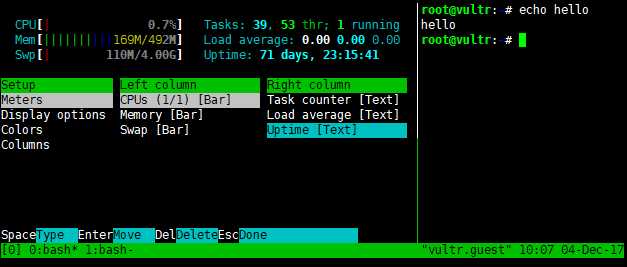
安装
只需要一行命令
apt install tmux -y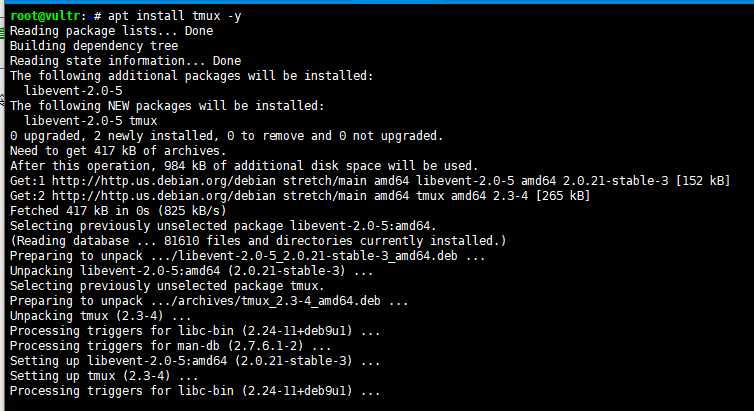
运行
在命令行执行tmux就能运行了,可以看到命令行界面有些"变化"
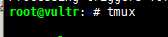
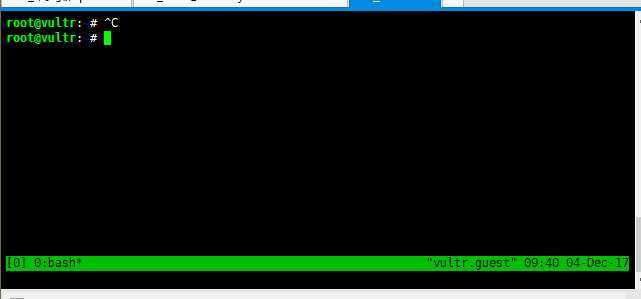
使用方法
1:所有操作之前都要按下Ctrl+B(后文简称快捷键)
2:所有操作的对象都是"焦点"所在的命令行(绿色方块):
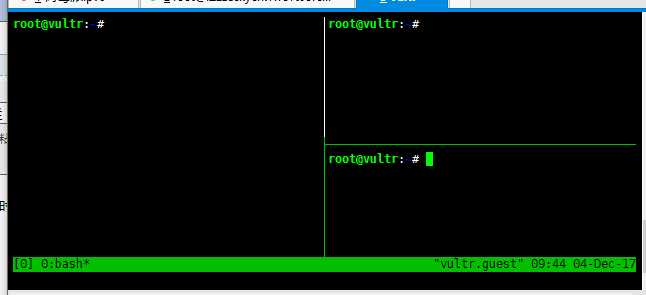
分栏:
竖着分:
按下快捷键后松开,接着快速按"%"键(这个键,你可能需要跟着Shift一起按,你应该知道原因的...)
横着分:
按下快捷键后松开,接着快速按 双引号 " 键(记得跟Shift一起按)
把焦点转移到别的分栏:
按快捷键后松开,用方向键控制
调整窗格大小:
按下快捷键后只松开B,持续按住Ctrl,这时候用方向键能调整大小
快速切换窗格
其实每个窗格都有一个ID,按快捷键,松开后按q可显示出来,这时候按下ID数字对应的按键即可跳转(要快速,在数字消失前按下)
关闭指定窗格
在窗格里执行exit
退出整个tmux
按快捷键后松开,按"&"(带Shift吧~)
多窗口模式
有时候一个屏幕容纳不下那么多的窗格,tmux还支持分页!
创建页
快捷键,松开,按c(小写的,这回不用带shift了)
切换页
上一个:快捷键,松开,按p
下一个:快捷键,松开,按n
更多资料
以上是关于用tmux工具给linux命令行分栏的主要内容,如果未能解决你的问题,请参考以下文章